首先删除图标缓存文件或使用命令提示符重启资源管理器,系统将自动重建缓存并恢复任务栏图标正常显示。
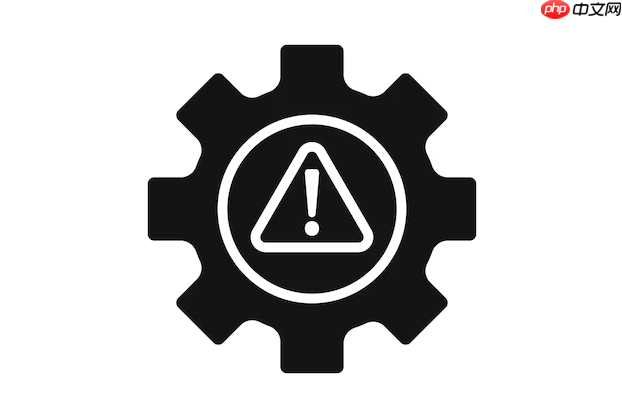
如果您发现任务栏中的图标显示异常,例如图标变成白纸、图标模糊或无法正常加载,可能是由于图标缓存文件损坏或过期导致。Windows 系统通过缓存图标来提高显示效率,但缓存异常时会影响视觉效果。以下是重建图标缓存的几种方法:
Windows 系统会将图标缓存存储在特定的数据库文件中,删除这些文件后系统会在重启时自动重建。
1、按下 Win + R 键打开“运行”对话框。
2、输入 %localappdata% 并按回车,打开当前用户的本地应用数据目录。
3、找到并删除以下文件(如果存在):
- IconCache.db
- thumbs.db
- 以及其他以 IconCache 开头的 .db 文件
4、关闭资源管理器窗口,接下来需要重启资源管理器或重启电脑。
5、按下 Ctrl + Shift + Esc 打开任务管理器。
6、在“进程”选项卡中找到 Windows 资源管理器,右键选择“结束任务”。
7、点击“文件” > “运行新任务”,输入 explorer.exe 并确认。
8、系统将重新生成图标缓存,任务栏图标应恢复正常。
通过命令行工具可以更高效地清除和重建图标缓存,适用于批量操作或脚本化处理。
1、右键点击“开始”菜单,选择“终端(管理员)”或“命令提示符(管理员)”。
2、依次输入以下命令,每输入一行后按回车执行:
taskkill /f /im explorer.exe
cd /d %userprofile%\AppData\Local
del IconCache.db /a
start explorer.exe
3、命令执行完毕后,桌面和任务栏将短暂消失,随后资源管理器重新启动,图标缓存被重建。
某些情况下图标异常可能与磁盘错误或临时文件堆积有关,结合磁盘清理可提升修复成功率。
1、右键点击系统盘(通常是 C: 盘),选择“属性”。
2、在“常规”选项卡中点击“磁盘清理”。
3、勾选“缩略图”、“临时文件”以及“回收站”等项目。
4、点击“确定”并确认删除。
5、完成清理后,按照方法一或方法二的步骤删除 IconCache.db 并重启资源管理器。
以上就是任务栏图标显示异常或变成白纸怎么办?重建图标缓存的方法的详细内容,更多请关注php中文网其它相关文章!

每个人都需要一台速度更快、更稳定的 PC。随着时间的推移,垃圾文件、旧注册表数据和不必要的后台进程会占用资源并降低性能。幸运的是,许多工具可以让 Windows 保持平稳运行。

Copyright 2014-2025 https://www.php.cn/ All Rights Reserved | php.cn | 湘ICP备2023035733号